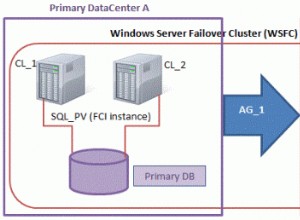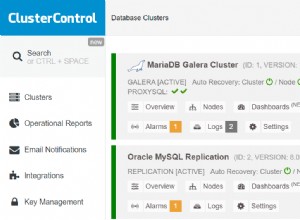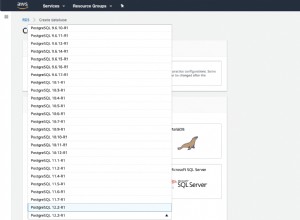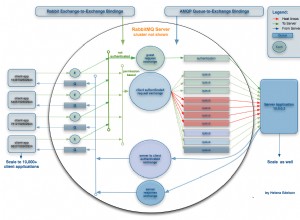यह आलेख आपको दिखाता है कि SQL सर्वर प्रबंधन स्टूडियो (SSMS) GUI में SQL सर्वर एजेंट कार्य का इतिहास कैसे देखें।
SSMS इंस्टॉल करें
जाहिर है, अगर आप एसएसएमएस के साथ नौकरी देखना चाहते हैं तो आपको एसएसएमएस स्थापित करना होगा। वर्षों पहले, SSMS SQL सर्वर के साथ स्थापित किया जाता था, लेकिन अब नहीं।
यदि आपको SSMS स्थापित करने की आवश्यकता है, तो देखें कि SSMS कैसे स्थापित करें।
सभी नौकरियों का इतिहास देखें
SQL सर्वर एजेंट ऑब्जेक्ट एक्सप्लोरर में नोड के रूप में प्रकट होता है। यह वह जगह है जहां आप GUI के माध्यम से अपने SQL सर्वर एजेंट कार्यों को व्यवस्थित कर सकते हैं।
ऑब्जेक्ट एक्सप्लोरर से, उस सर्वर के नोड का विस्तार करें जिसके लिए आप कार्य इतिहास देखना चाहते हैं।
फिर उस सर्वर के भीतर, SQL सर्वर एजेंट नोड का विस्तार करें।
प्रासंगिक मेनू लाने के लिए जॉब्स नोड पर राइट-क्लिक करें:
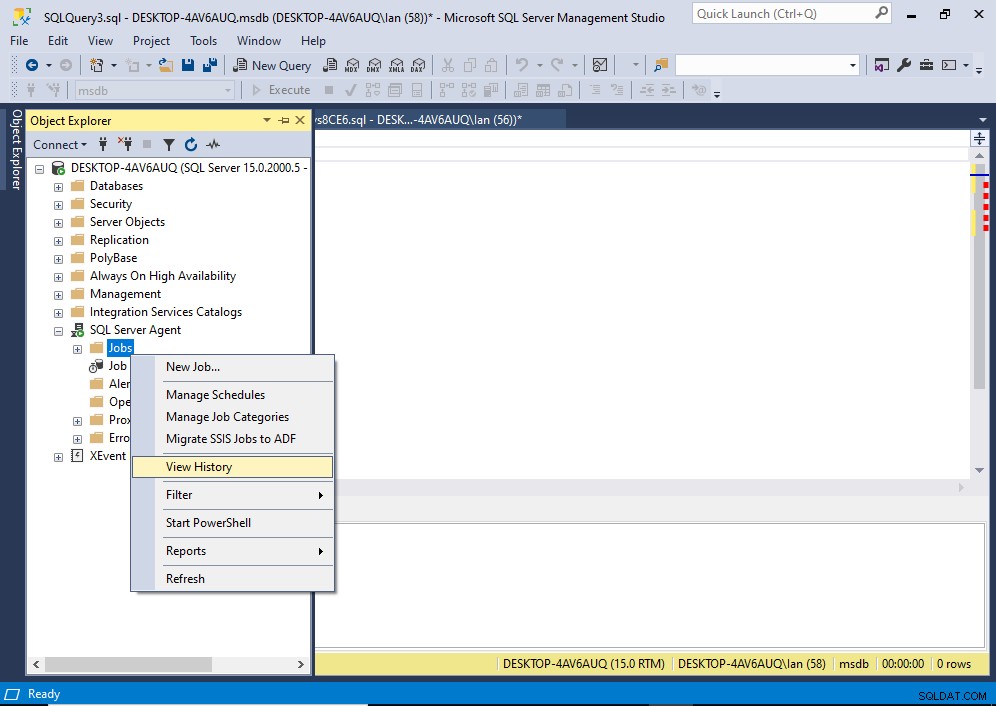
इतिहास देखें Click क्लिक करें ।
यह लॉग फ़ाइल व्यूअर के अंदर सभी नौकरियों के कार्य इतिहास के साथ एक नई विंडो खोलता है:
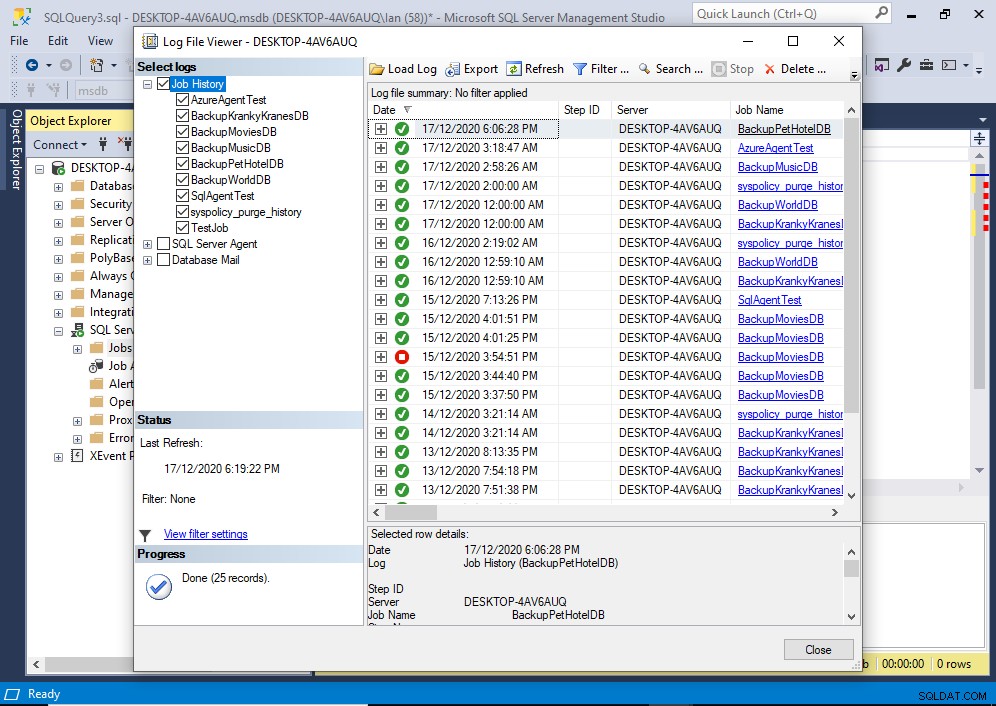
एकल कार्य का इतिहास देखें
यदि आप लॉग फ़ाइल व्यूअर में पहले से ही कार्य इतिहास देख रहे हैं, तो आप बाएं मेनू में अन्य कार्यों को अचयनित करके एकल कार्य के लिए इतिहास प्रदर्शित कर सकते हैं।
नौकरी इतिहास . का चयन रद्द करके आप इसे शीघ्रता से कर सकते हैं बाएँ फलक में नोड (जो सभी कार्यों को अचयनित करता है), फिर उस कार्य का पुनः चयन करें जिसमें आप रुचि रखते हैं।
लेकिन अगर आप अभी तक इतिहास स्क्रीन में भी नहीं हैं, तो आप किसी कार्य के इतिहास को ऑब्जेक्ट एक्सप्लोरर में ढूंढकर देख सकते हैं, फिर उसका इतिहास इस प्रकार बता सकते हैं।
ऑब्जेक्ट एक्सप्लोरर में, नौकरियां का विस्तार करें नोड ताकि सभी कार्य प्रदर्शित हों।
प्रासंगिक मेनू लाने के लिए प्रासंगिक कार्य पर राइट-क्लिक करें:
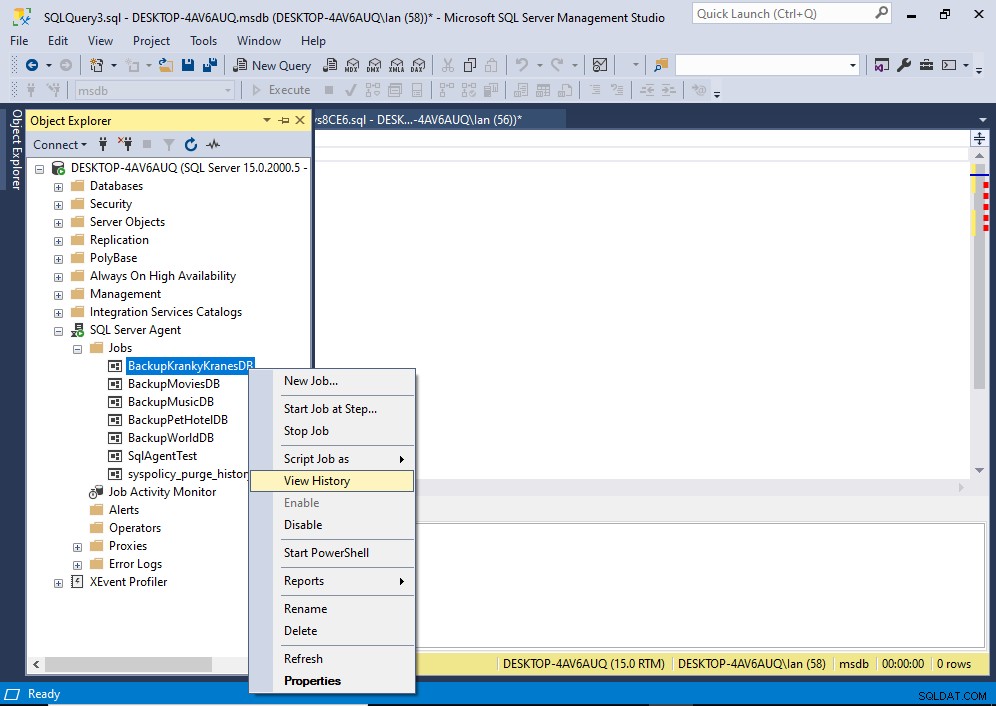
इतिहास देखें Click क्लिक करें ।
यह पहले की तरह ही स्क्रीन खोलता है, इस समय को छोड़कर, बाएं मेनू में केवल प्रासंगिक कार्य का चयन किया जाता है, जिसके परिणामस्वरूप केवल उस कार्य का इतिहास दाएँ फलक में प्रदर्शित होता है:
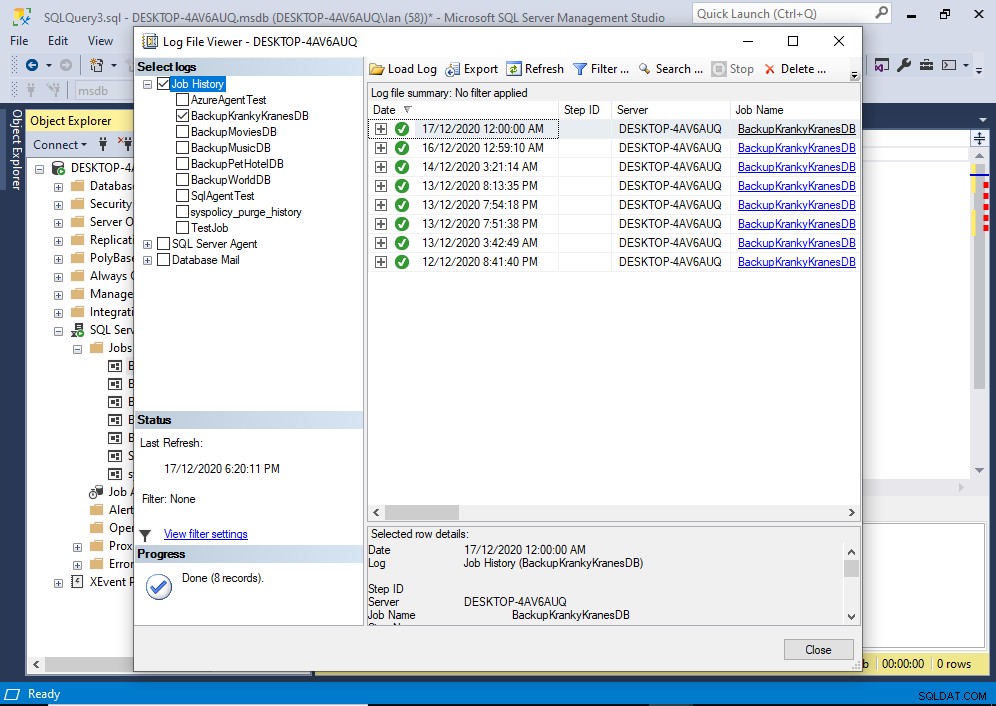
यहां से, आप किसी कार्य का विस्तार करके उसके चरण देख सकते हैं, और प्रत्येक चरण का इतिहास देख सकते हैं:
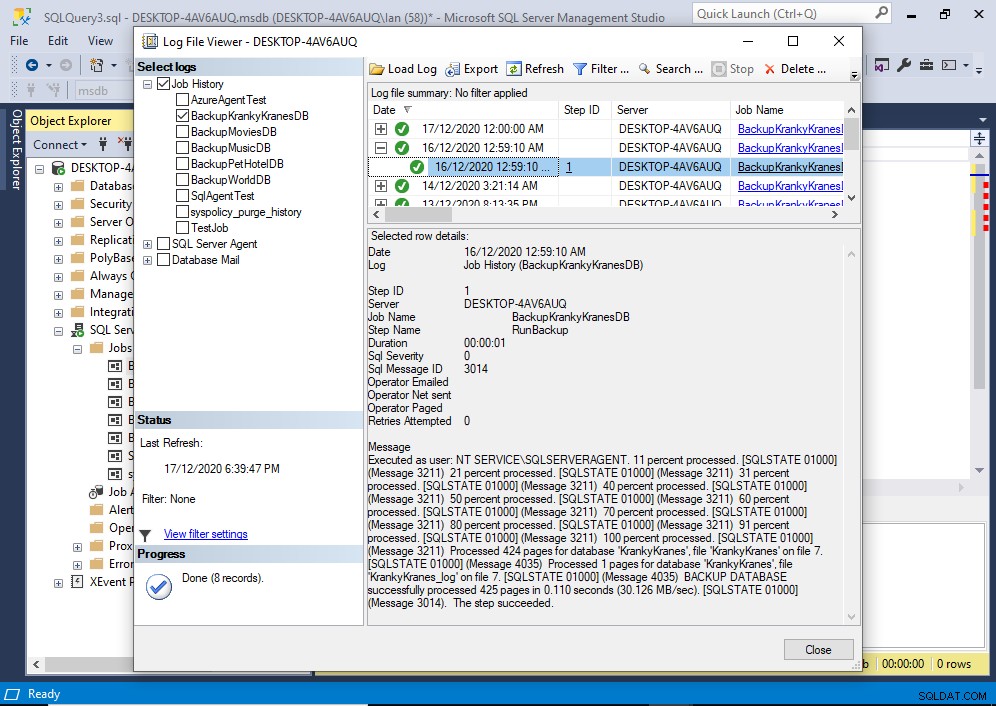
आप निचले फलक के किनारे को क्लिक/खींच कर विस्तृत कर सकते हैं, ताकि आप स्क्रॉल किए बिना अधिक जानकारी देख सकें।
साथ ही, हाइपरलिंक किए गए कार्य के नाम पर क्लिक करने से कार्य गुण संवाद खुल जाता है (ताकि यदि आवश्यक हो तो आप कार्य को देख/संपादित कर सकते हैं)।
इसी तरह स्टेप आईडी पर क्लिक करने से जॉब स्टेप प्रॉपर्टीज डायलॉग खुल जाता है।